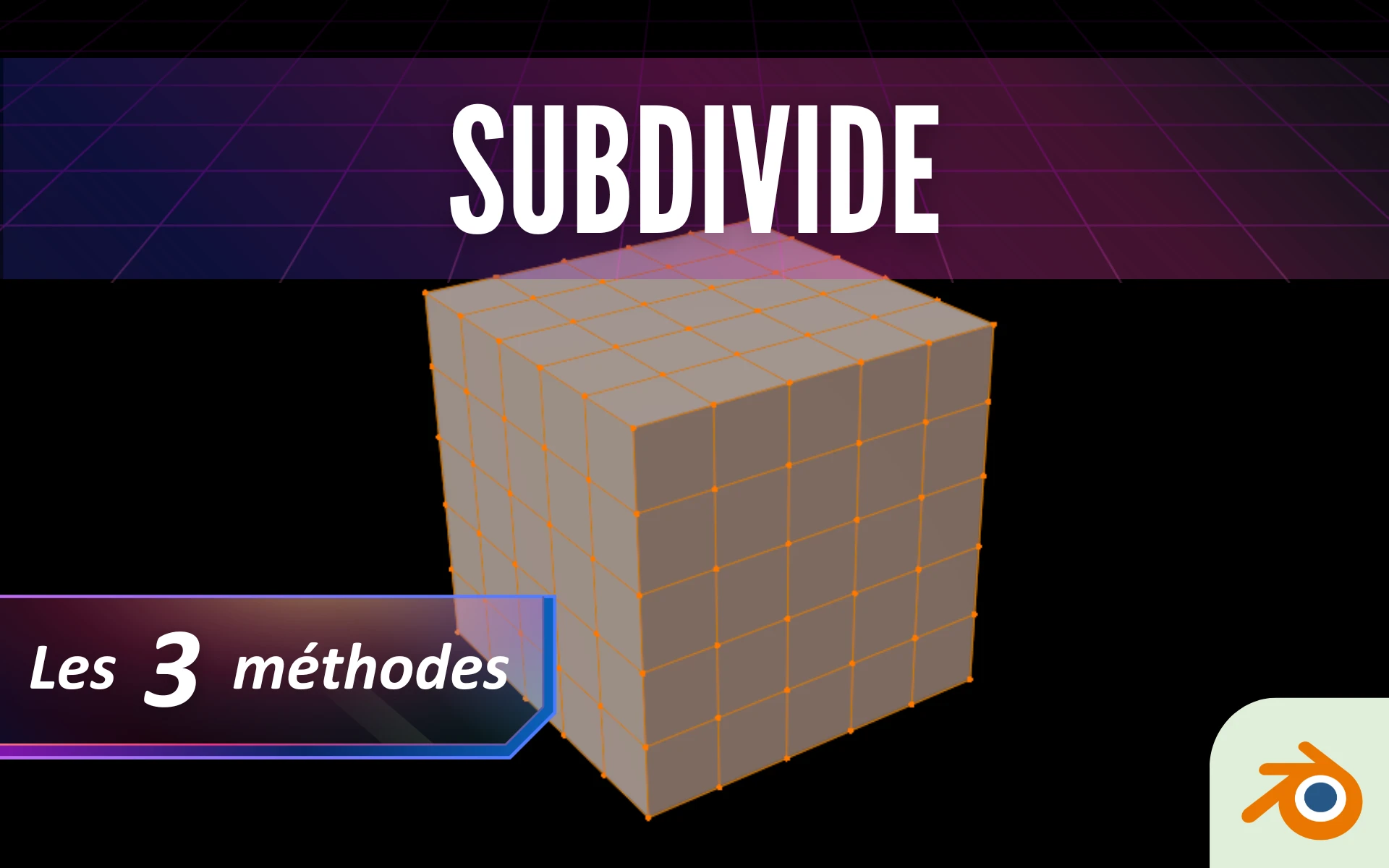Comment centrer l’origine d’un objet dans Blender ?
- Mis à jour le : 28 février, 2024
Dans le mille ! Visez juste en centrant l'origine de votre objet
Bienvenue dans ce tutoriel où je vais vous guider à travers les étapes pour centrer l’origine d’un objet dans le logiciel Blender. Il s’agit d’une manipulation simple mais qui peut être très utile dans certaines situations ! Après avoir fait un rapide tour des situations dans lesquelles il est utile de l’utiliser, je vous montrerai les étapes à suivre.
Sommaire

Pourquoi vouloir centrer l’origine d’un objet dans Blender ?
Vous vous demandez peut-être quand est-ce qu’il peut être utile de centrer l’origine d’un objet dans Blender, surtout si vous êtes débutant en 3D. Eh bien, laissez-moi vous présenter quelques situations où cette étape est cruciale.
- Manipulation de l’objet : lorsque vous travaillez sur un projet, il est essentiel que l’origine de votre objet soit correctement positionnée. Cela facilite le déplacement, la rotation et l’échelle de l’objet sans qu’il ne se comporte de manière imprévisible.
- Rotation précise : imaginez que vous souhaitez faire tourner un objet autour de son propre axe. Si l’origine n’est pas centrée, cela peut entraîner des rotations inattendues et frustrantes. En centrant l’origine, vous avez un contrôle total sur les rotations.
- Alignement avec d’autres objets : lorsque vous travaillez sur des scènes complexes avec plusieurs objets, il est essentiel que leurs origines soient alignées correctement. Cela facilite l’assemblage de différentes pièces de votre projet.
- Animation de l’objet : si vous prévoyez d’animer votre objet, avoir l’origine correctement centrée vous permettra de créer des animations plus fluides et réalistes. Cela évite les sauts ou les rotations étranges lors de l’animation.
- Exportation vers d’autres logiciels : lorsque vous exportez vos modèles vers d’autres logiciels ou moteurs de jeu, un centrage correct de l’origine facilite grandement le processus en évitant des problèmes d’alignement inattendus.
Comment centrer l’origine d’un objet dans Blender ?
Passons maintenant à la pratique. Voici comment centrer facilement l’origine de votre objet dans Blender :
1. Sélectionnez votre objet : tout d’abord, ouvrez votre scène Blender et cliquez sur l’objet que vous voulez ajuster. Assurez-vous qu’il est bien sélectionné.
2. Accédez à l’option « Set Origin » : faites un clic droit sur l’objet. Un menu contextuel apparaîtra. Dans ce menu, trouvez et sélectionnez « Set Origin ».
3. Choisissez « Origin to Geometry » : un sous-menu apparaîtra, cliquez sur « Origin to Geometry ».
Et voilà ! L’origine de votre objet est maintenant centrée automatiquement. Cette méthode est rapide et efficace, surtout pour les débutants. N’hésitez pas à l’utiliser régulièrement pour faciliter votre travail sur Blender.
Bon à savoir : pour maintenir le point d’origine de votre objet au centre, évitez de déplacer l’objet en mode Édition.
Réponses aux questions les plus courantes
1. Centrer l’origine, est-ce toujours nécessaire ?
Pas toujours. Tout dépend de ce que vous voulez faire. Si vous prévoyez de faire tourner votre objet autour d’un point spécifique ou de l’équilibrer d’une certaine manière, centrer son origine peut être très utile.
2. Est-ce que centrer l’origine affecte l’animation de mon objet ?
Non, cela ne l’affecte pas directement. Mais, si vous animez après avoir changé l’origine, cela peut influencer la façon dont l’animation se comporte. Par exemple, la rotation se fera autour de la nouvelle origine.
3. Y a-t-il des raccourcis pour centrer rapidement l’origine ?
Oui, Blender est riche en raccourci. Par exemple, vous pouvez utiliser [Shift] + [Ctrl] + [Alt] + [C] pour accéder rapidement au menu « Set Origin ».
4. Est-il possible de centrer l’origine sur plusieurs objets à la fois ?
Oui ! Sélectionnez tous les objets concernés puis appliquez la même méthode. Blender traitera chaque objet individuellement.

Un guide PDF gratuit de mes 10 conseils et astuces pour bien débuter avec le logiciel Blender, ça vous dit ?

À propos de l’auteur
Diplômé d’un master en informatique, j’ai adopté Blender comme mon terrain de jeu favori depuis 4 ans. Quand je ne suis pas en train d’explorer Blender ou de regretter mes années Xbox, je tente d’apprendre l’italien à Turin. Et, spoiler : la 3D, c’est plus facile !